Как получить права Администратора в Виндовс 10
Всем привет! Сегодня поговорим про самые эффективные способы решения проблемы получения прав Администратора на компьютере с Windows 10. Итак, поехали!
В случае если вы сами делали собственную учетную запись, и она была 1 на применяемом компе или же ноутбуке, возможно с полной уверенностью заявить, собственно что вы уже владеете удостоверениями Админа.
А вот всем оставшимся юзерам Windows 10, использующим это же прибор, понадобится их дать или же получить автономно. Начнем с первого.
Способ 1: Передача прав иным юзерам
Ознакомьтесь с вероятными вариациями предоставления важных во множестве случаях возможностей, мы элементарно коротко их перечислим:
«Параметры»;
«Панель управления»;
«Командная строка»;
«Локальная политического деятеля безопасности»;
Способ 2: Получение административных прав
Важно почаще возможно встретиться с больше трудной задачей, подразумевающей не выдачу административных прав иным юзерам, а их самостоятельное получение.
Заключение в предоставленном случае не самое несложное, плюс для его реализации в неотъемлемом порядке нужно владеть на руках флешкой или же диском с образом Windows 10, версия и разрядность которой отвечают поставленной на вашем компе.
Читайте еще: Как сделать загрузочную флешку с Виндовс 10
Перезагрузите ПК, войдите в BIOS, выставьте в нем в качестве приоритетного накопителя диск или же флешку с образом операционной системы, в зависимости от такого, собственно что вы пользуетесь.
Читайте еще: Как в BIOS выставить загрузку с флешки
Дождавшись возникновения экрана установки Windows, нажмите кнопки «SHIFT+F10». Это воздействие откроет «Командную строку».
В консоль, которая уже станет запущена с водительскими удостоверениями админа, введите представленную ниже команду и нажмите «ENTER» для ее выполнения.
net users
Найдете в перечне учетных записей ту, собственно что соответствует вашему имени, и введите надлежащую команду:
net localgroup Админы user_name /add
Но взамен user_name укажите свое имя, которое вы узнали с поддержкой предшествующей команды. Нажмите «ENTER» для ее выполнения.
Ныне введите обозначенную ниже команду и вновь нажмите «ENTER».
net localgroup Юзеры user_name /delete
Как и в прошлом случае, user_name – это ваше имя.
Впоследствии выполнения предоставленной команды ваша учетная запись получит права Админа и станет выделена из перечня нормальных юзеров. Перекройте командную строчку и перезагрузите компьютер.
В случае если вы используете английской версией Windows, в выставленные повыше команды взамен текстов «Администраторы» и «Пользователи» нужно станет включать «Administrators» и «Users» (без кавычек).
Не считая такого, в случае если имя юзера произведено из 2-ух и больше слов , его нужно взыскивать в кавычки.
Не считая такого, в случае если имя юзера произведено из 2-ух и больше слов , его нужно взыскивать в кавычки.
Итог
Ныне, принимая во внимание о том, как выдать права Админа иным юзерам и получить их автономно, вы можете больше уверенно воспользоваться Windows 10 и исполнять в ней всевозможные воздействия, которые раньше настоятельно просили доказательства.
Рейтинг:
(голосов:1)
Предыдущая статья: Аналоги Adobe Flash Player
Следующая статья: Как изменить кнопку «Пуск» в Windows 7
Следующая статья: Как изменить кнопку «Пуск» в Windows 7
Не пропустите похожие инструкции:
Комментариев пока еще нет. Вы можете стать первым!
Популярное
Авторизация






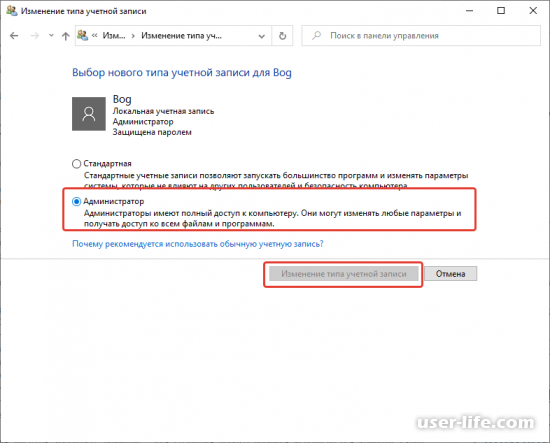
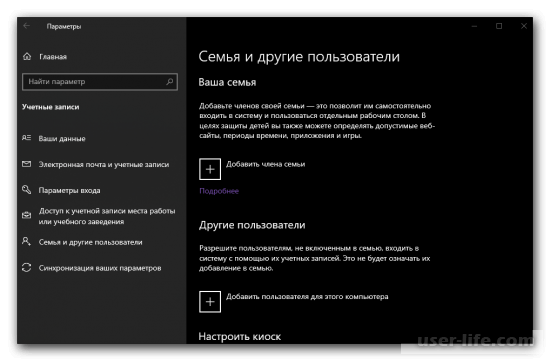
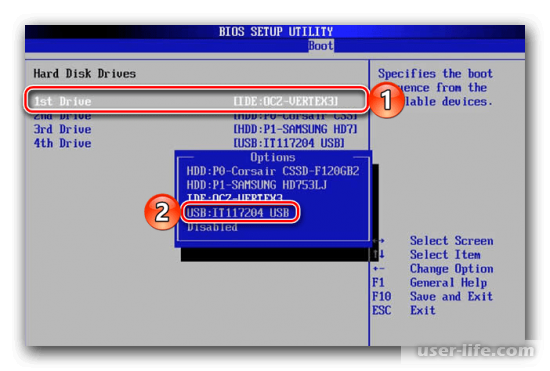

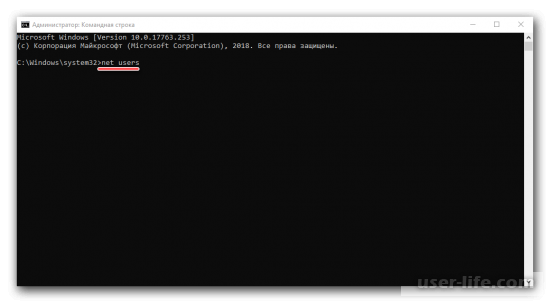
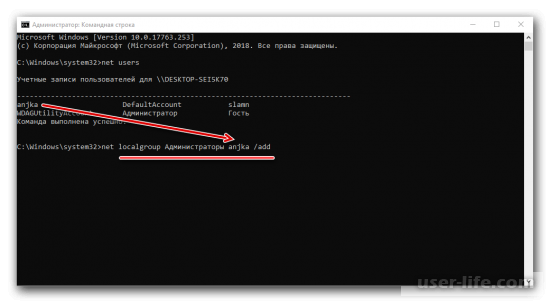
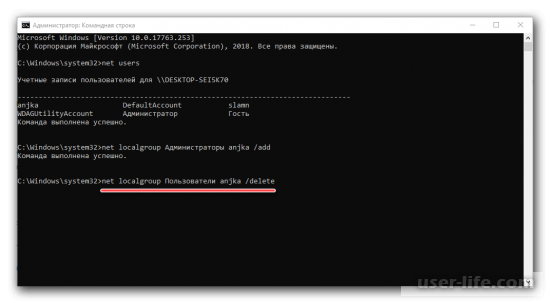
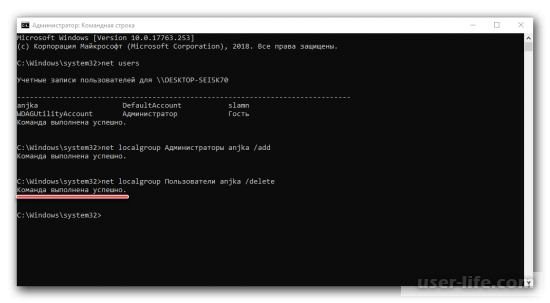




























Добавить комментарий!